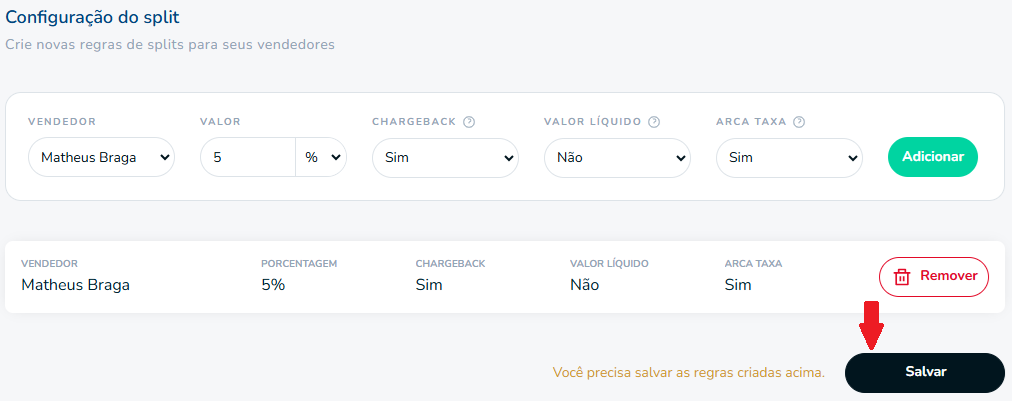Split de pagamentos
Atualmente, a funcionalidade de split de pagamentos só está disponível para o gateway zoop
Para acessar essa página, clique em Pagamentos no menu superior e, em seguida, em Split de pagamentos no menu lateral:
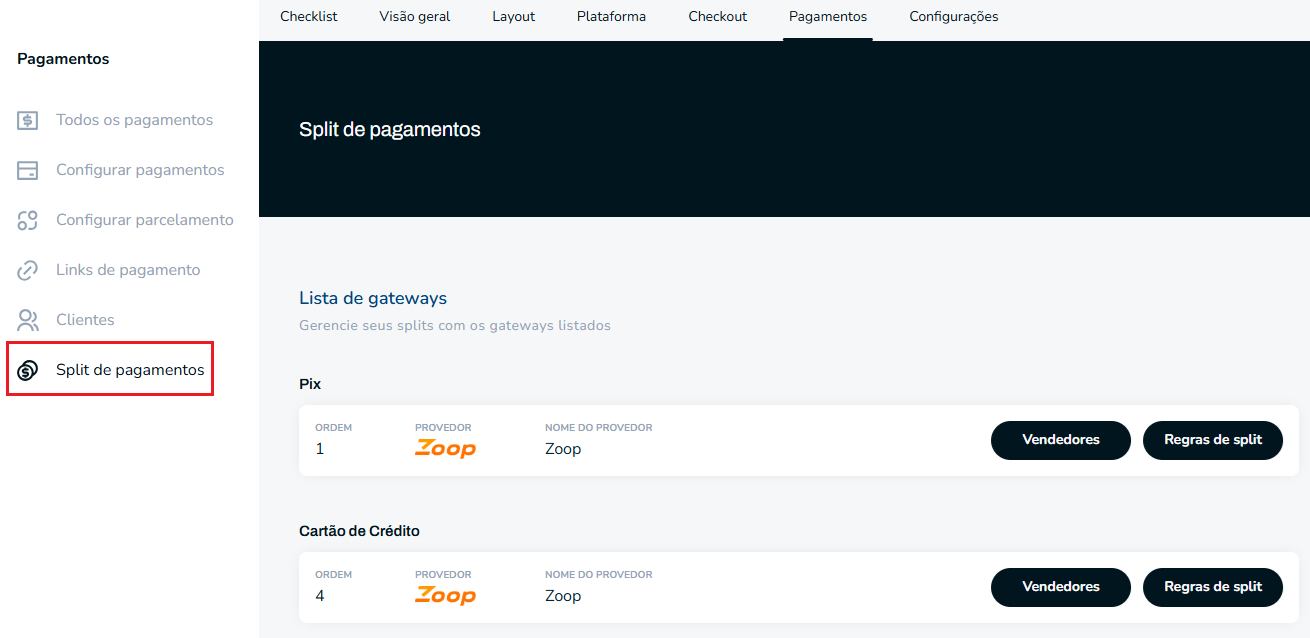
Na seção, você poderá configurar o repasse automático de valores para vendedores cadastrados no painel. Com essa funcionalidade, é possível definir regras específicas para cada vendedor e cada meio de pagamento utilizado. Além disso, você pode adicionar as contas bancárias dos vendedores para garantir que os repasses sejam feitos de forma automática e eficiente.
Esta ferramenta facilita o gerenciamento de múltiplos vendedores, garantindo que cada um receba o valor correspondente às suas vendas de maneira ágil e sem complicação.
Na página inicial você pode visualizar os meios de pagamento disponíveis para realizar o split de pagamentos. No exemplo abaixo, temos Pix e Cartão de Crédito. Para cada um desses meios, é possível configurar regras específicas de forma independente:
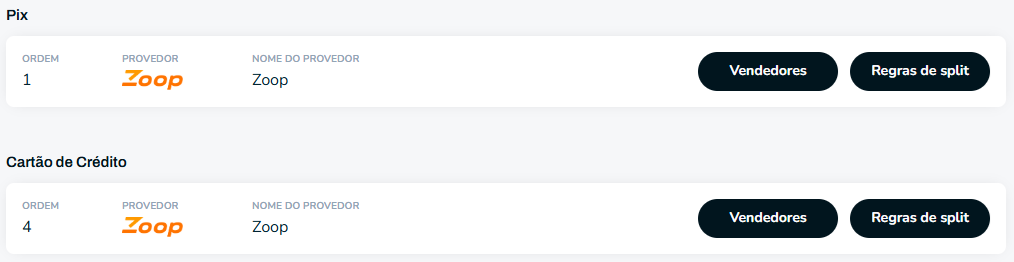
Na imagem acima podemos ver que para cada meio de pagamento temos dois botões: Vendedores e Regras de split. Vamos primeiro falar sobre a criação de vendedores.
Criar um novo vendedor
Ao clicar no botão Vendedores você será redirecionado a uma página onde poderá ver a sua lista de vendedores, que no caso ainda está vazia:
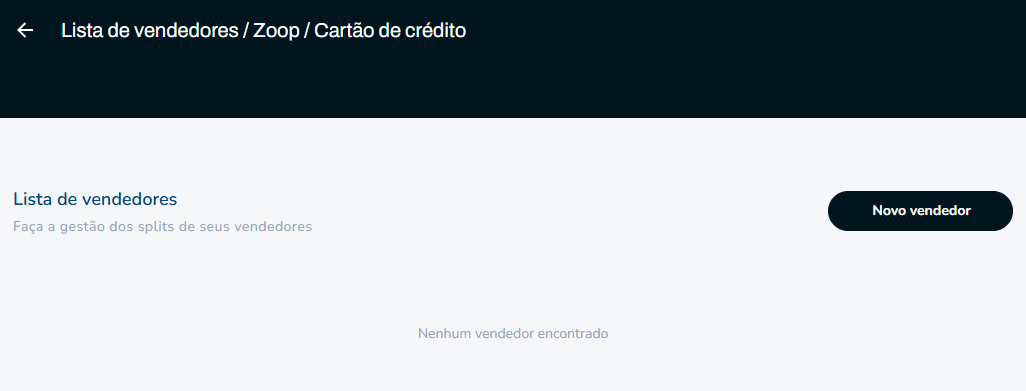
Para criar um novo vendedor, clique no botão Novo vendedor e escolha entre as opções + Criar vendedor PF ou + Criar vendedor PJ:
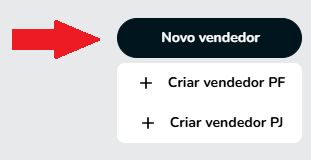
Ao selecionar uma opção será exibido um "popup" lateral, onde você deverá preencher um formulário com as informações do vendedor que será cadastrado. Após preencher todos os dados, clique no botão Salvar no topo do formulário:
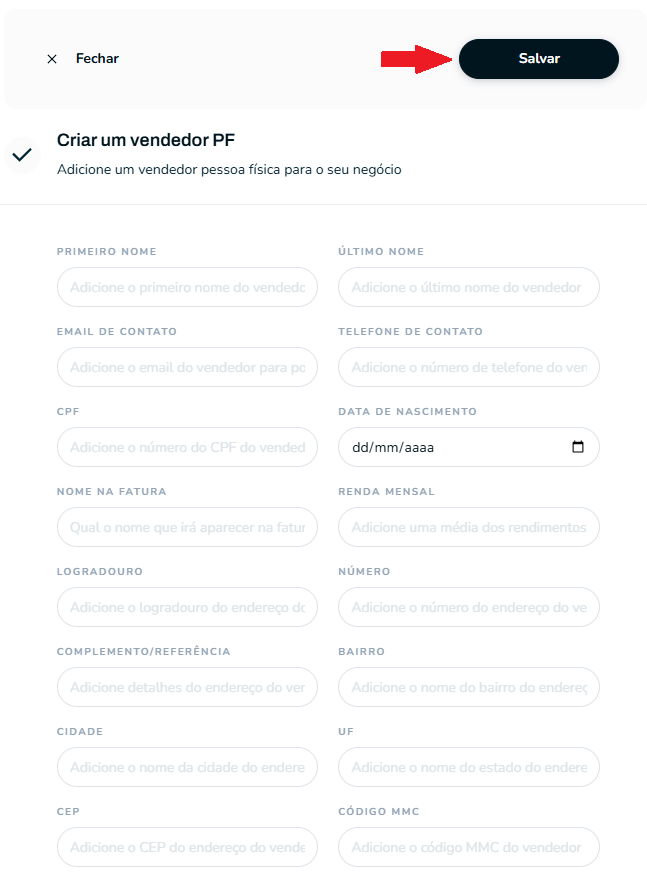
Após preencher todos os dados e salvar, o vendedor ficará visível na listagem de vendedores:

No card do vendedor agora temos a possibilidade de executar duas ações: cadastrar os dados bancários do vendedor ou excluir ele da lista de vendedores.
Excluir um vendedor
O processo de excluir é simples, basta clicar no botão Excluir e em seguida Confirmar no modal.

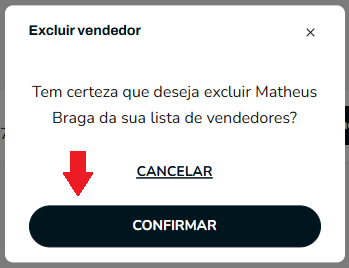
Cadastrar os dados bancários de um vendedor
O processo de adicionar uma conta bancária é semelhante ao de criar um vendedor. Ao clicar no botão Dados Bancários você verá um "popup" lateral com um formulário, que te permitirá vincular uma conta bancária ao vendedor:

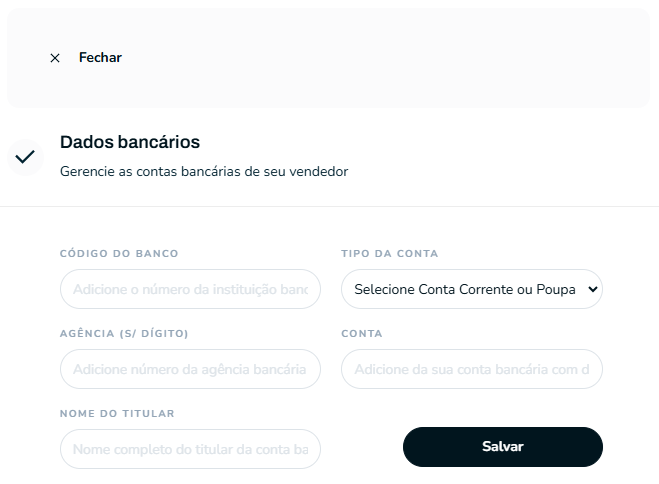
Preencha os dados da conta do vendedor e em seguida clique no botão Salvar:
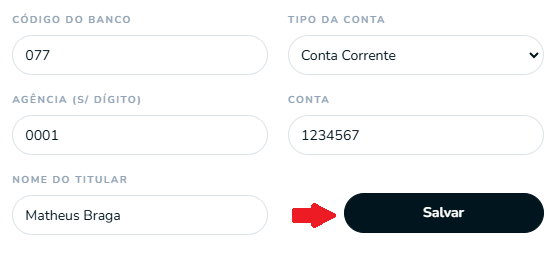
Ao salvar, você poderá visualizar um 'card' com a conta adicionada logo abaixo do formulário, em contas cadastradas:
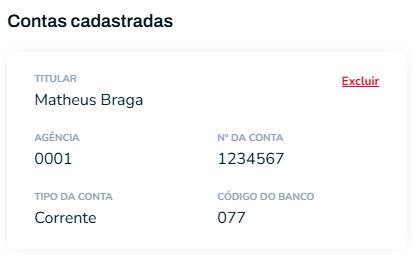
Ao finalizar esse processo a conta já estará corretamente vinculada ao vendedor!
Criar regra de split
Para criar uma regra você precisará primeiro criar um vendedor.
Para criar uma regra de split basta clicar no botão Regras de split do meio de pagamento desejado:

Ao clicar nesse botão você será redirecionado a uma página onde poderá ver a lista de regras criadas para aquele gateway e método de pagamento em específico:
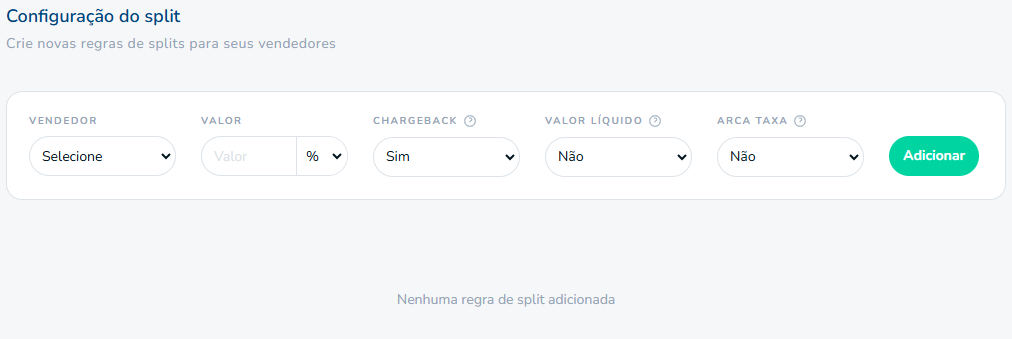
Para criar uma regra temos alguns campos que devem ser preenchidos:
- Vendedor: Selecione um dos vendedores que você criou anteriormente;
- Valor: Digite o valor que será repassado ao vendedor, esse valor pode ser em R$ ou %, basta selecionar no mesmo campo;
- Chargeback: Defina se o vendedor arcará ou não com o prejuízo de um futuro estorno;
- Valor líquido: Defina se o valor repassado a esse vendedor será baseado no total líquido da transação;
- Arca taxa: Defina se o vendedor ficará responsável ou não por pagar as taxas cobradas na transação;
Pelo menos um vendedor deve ficar responsável por arcar com as taxas na configuração do split.
Você deverá salvar as regras criadas, clicando no botão Salvar, localizado no final da lista de regras: